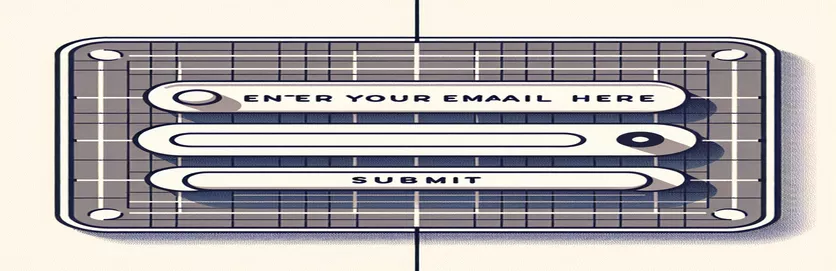Настройка макета формы
При разработке веб-форм горизонтальное выравнивание элементов может улучшить как эстетику, так и удобство использования. Эта настройка особенно важна в формах подписки, где такие элементы, как заголовки, поля электронной почты и кнопки отправки, должны располагаться в аккуратном ряду. Первоначально изменение стиля кнопки может показаться сложной задачей из-за стилей браузера по умолчанию или существующих конфликтов CSS.
После преодоления первоначальных корректировок стиля следующим препятствием может стать позиционирование. В этом руководстве рассматриваются практические приемы CSS для правильного выравнивания кнопки рядом с полем ввода электронной почты с помощью гибких контейнеров. Это гарантирует, что элементы вашей формы не только функциональны, но и визуально выровнены и привлекательны для пользователей.
| Команда | Описание |
|---|---|
| display: inline-flex; | Применяет к элементу гибкий контейнер встроенного уровня, позволяя размещать непосредственные дочерние элементы в гибкой структуре. |
| align-items: center; | Вертикально центрирует содержимое гибкого контейнера, что полезно для горизонтального выравнивания элементов внутри формы. |
| justify-content: space-between; | Равномерно размещает предметы в контейнере; первый элемент находится в начальной строке, последний — в конечной, что помогает распределить дополнительное пространство. |
| margin-right: 10px; | Добавляет определенное количество полей справа от элемента, которое используется здесь для отделения ввода электронной почты от кнопки. |
| transition: background-color 0.3s ease; | Обеспечивает эффект плавного перехода цвета фона элемента за 0,3 секунды, усиливая визуальные сигналы взаимодействия. |
| border-radius: 5px; | Применяет закругленные углы к элементу, в данном случае к кнопке, обеспечивая более мягкий и доступный внешний вид. |
Понимание решения макета Flexbox
Предоставленные сценарии CSS используют несколько ключевых свойств CSS для достижения горизонтального выравнивания элементов внутри формы. «Дисплей: встроенный-гибкий;» Свойство имеет решающее значение, поскольку оно определяет встроенный гибкий контейнер, позволяя тегу h3, вводу электронной почты и кнопке находиться в одной строке. Эта гибкость повышается за счет «align-items: center;», который центрирует по вертикали все дочерние элементы гибкого контейнера, гарантируя, что текст внутри h3 и входные данные формы идеально выровнены по средним линиям, обеспечивая чистый и профессиональный вид.
Использование «justify-content: space-between;» во втором скрипте показан другой уровень контроля над пространством внутри гибких контейнеров. Это свойство управляет распределением пространства между элементами, что может быть особенно полезно в формах, где несколько элементов требуют четкого разделения без ручных настроек интервалов. Дополнительные команды стилизации, такие как «border-radius: 5px;» и «переход: фоновый цвет легкость 0,3 секунды»; не только улучшает эстетику кнопки, но и улучшает взаимодействие с пользователем, обеспечивая визуальную обратную связь с помощью тонкой анимации и закругленных краев, что делает интерфейс более привлекательным и доступным.
Оптимизация макетов форм с помощью Inline-Flex в CSS
Реализация HTML и CSS
<style>.container {display: inline-flex;align-items: center;}h3 {font-size: 2vw;margin: 0.5vw;}.email, button {margin: 0 0.5vw;}button {border: thin solid #CCCCCC;border-radius: 20px;font-size: 1.25vw;transition-duration: 0.4s;cursor: pointer;color: #CCCCCC;text-align: center;}</style><main><h1>XXXXX</h1><h2>Coming Soon</h2><div class="container"><h3>Sign Up for More</h3><form method="POST" netlify><div class="email"><input type="email" name="email" id="email" placeholder="Email" required></div><button type="submit" class="sign up">Sign Up</button></form></div></main>
Улучшение веб-форм с помощью Flexbox для горизонтального выравнивания
Использование свойств CSS Flexbox
<style>.container {display: flex;align-items: center;justify-content: space-between;}.email input {margin-right: 10px;padding: 8px 10px;}button {padding: 8px 16px;background-color: #f2f2f2;border: none;border-radius: 5px;transition: background-color 0.3s ease;}button:hover {background-color: #cccccc;}</style><div class="container"><h3>Join Our Newsletter</h3><div class="email"><input type="email" placeholder="Your Email" required></div><button type="submit">Subscribe</button></div>
Изучение продвинутых методов CSS для макета формы
Хотя использование flexbox для горизонтального выравнивания элементов является простым, существуют другие свойства и подходы CSS, которые могут еще больше улучшить дизайн и функциональность формы. Например, CSS Grid — еще одна мощная система макетов, которая предлагает еще больший контроль над строками и столбцами, позволяя дизайнерам создавать более сложные и адаптивные макеты форм. Этот метод предоставляет возможность выравнивать элементы не только в линию, но и в сетку, которая адаптируется к разным размерам экрана, повышая удобство использования формы на разных устройствах.
Более того, свойства CSS, такие как «пробел», можно использовать с флексбоксом или сеткой для добавления пространства между элементами без необходимости использования дополнительных полей, что упрощает CSS и сохраняет чистоту таблицы стилей. Это особенно полезно в формах, где постоянное расстояние между полями имеет решающее значение для поддержания аккуратного макета. Использование переменных CSS для управления единообразным стилем формы также может уменьшить избыточность кода и способствовать более быстрому изменению дизайна по всему сайту.
Распространенные запросы Flexbox для дизайна форм
- Вопрос: Что означает «display: flex;» на самом деле делать?
- Отвечать: Он создает гибкий контейнер и обеспечивает гибкую компоновку блоков, которая представляет собой метод выравнивания и распределения пространства между элементами в контейнере.
- Вопрос: Как центрировать элементы по вертикали с помощью flexbox?
- Отвечать: Используйте «align-items: center;» на гибком контейнере, чтобы выровнять дочерние элементы вертикально по центру.
- Вопрос: Можно ли использовать flexbox для создания адаптивного дизайна?
- Отвечать: Да, flexbox отлично подходит для создания адаптивных макетов, поскольку он хорошо работает с экранами разных размеров и разрешений.
- Вопрос: В чем разница между «justify-content» и «align-items»?
- Отвечать: «justify-content» регулирует расстояние и выравнивание дочерних элементов по горизонтали внутри контейнера, а «align-items» выравнивает их по вертикали.
- Вопрос: Как я могу использовать flexbox для равномерного распределения элементов?
- Отвечать: Установите «justify-content: space-between;» расположить предметы равномерно вдоль линии с одинаковым расстоянием между ними.
Заключительные мысли о CSS Flexbox для выравнивания формы
Использование flexbox и CSS Grid произвело революцию в подходе веб-разработчиков к дизайну макетов форм. Эти методы CSS предоставляют мощные инструменты для эффективного и оперативного выравнивания элементов. Как было продемонстрировано, правильное понимание этих свойств позволяет улучшить контроль над расстоянием и расположением элементов формы, гарантируя, что они будут визуально привлекательными и функционально надежными на различных устройствах. Использование этих современных решений CSS может привести к созданию более чистого кода и более интуитивно понятных пользовательских интерфейсов.